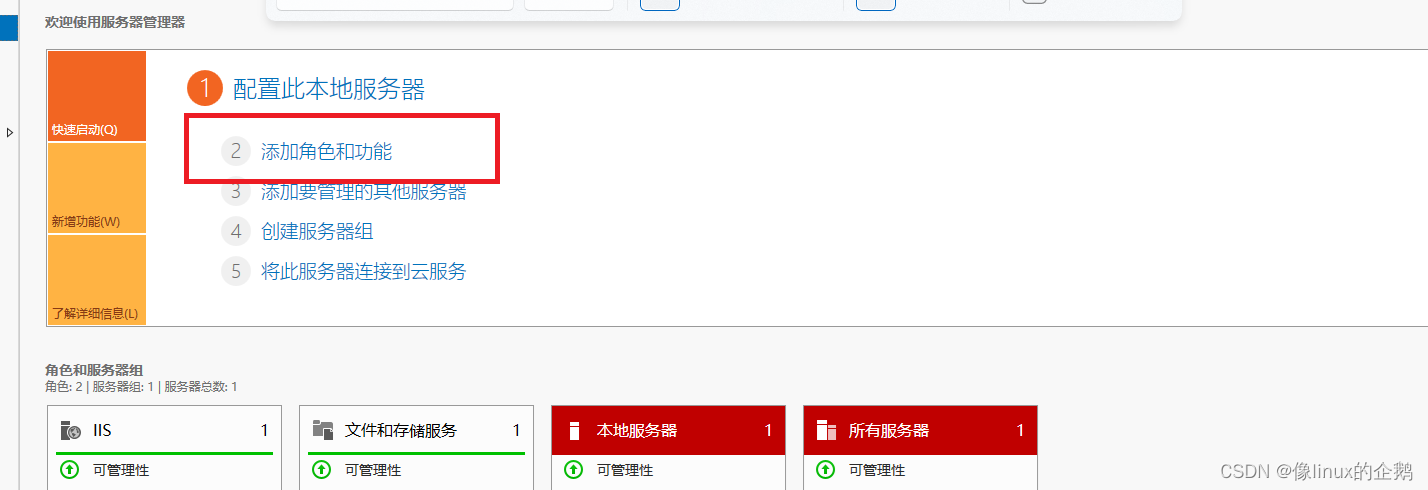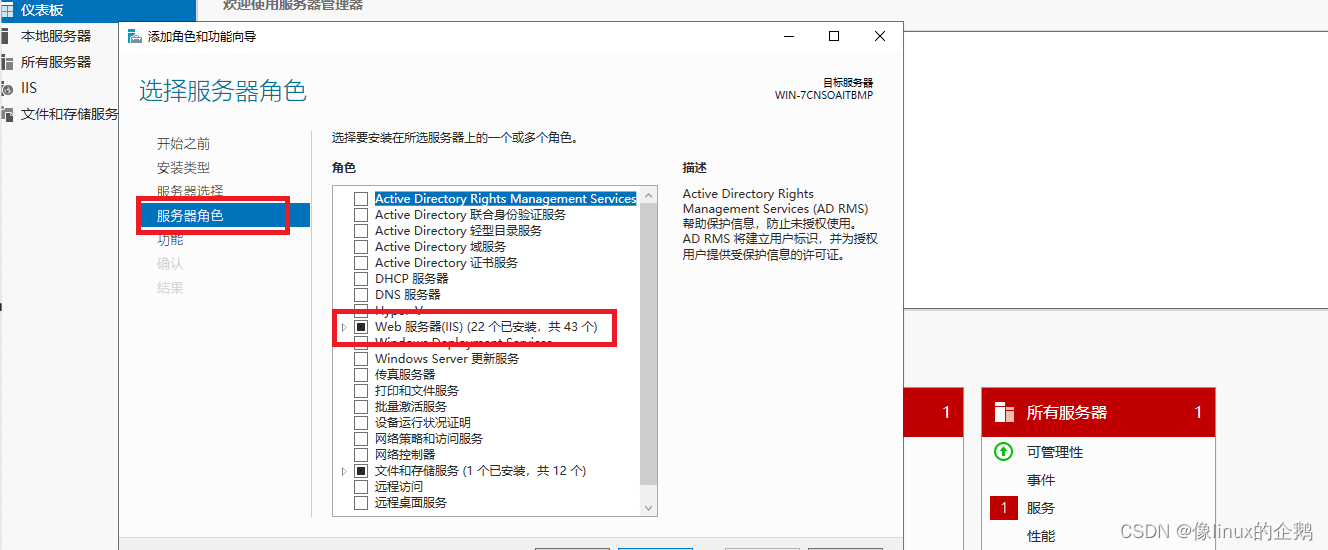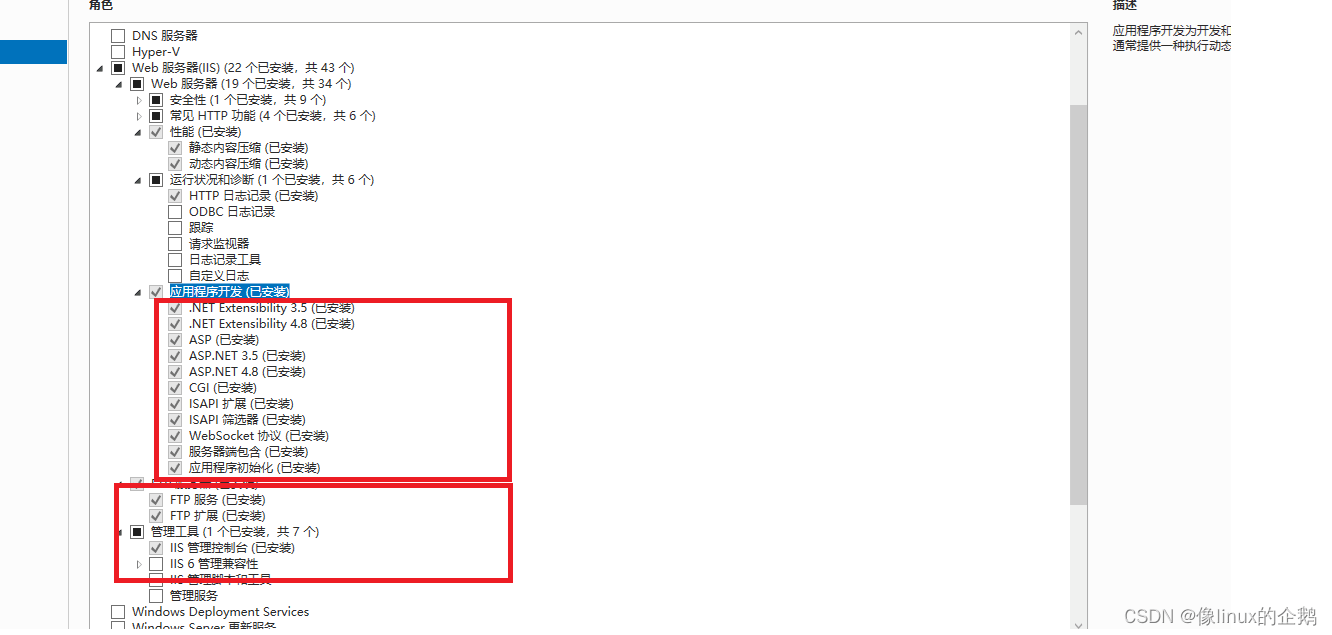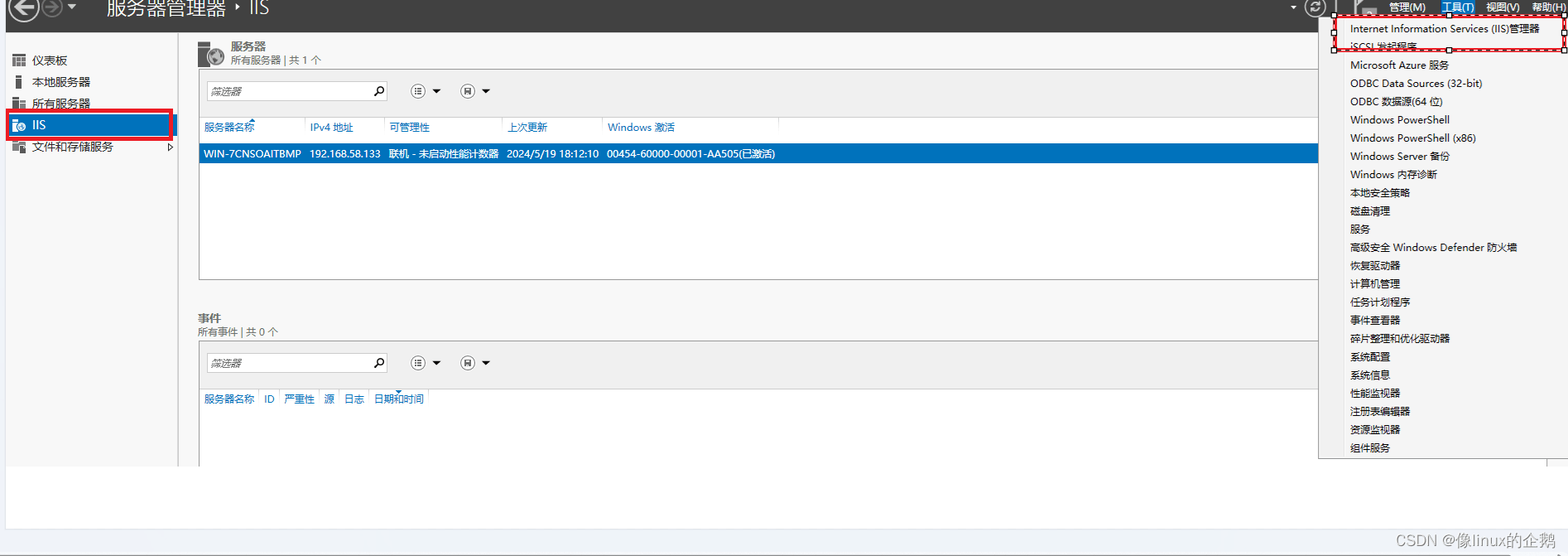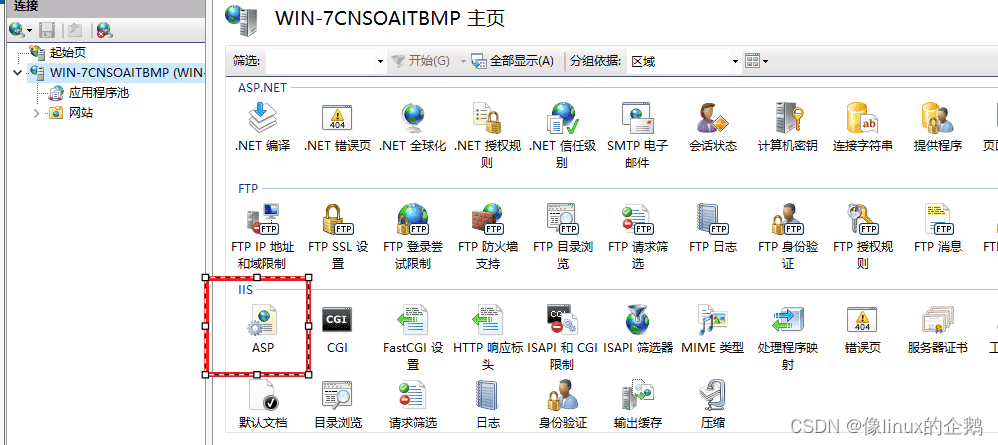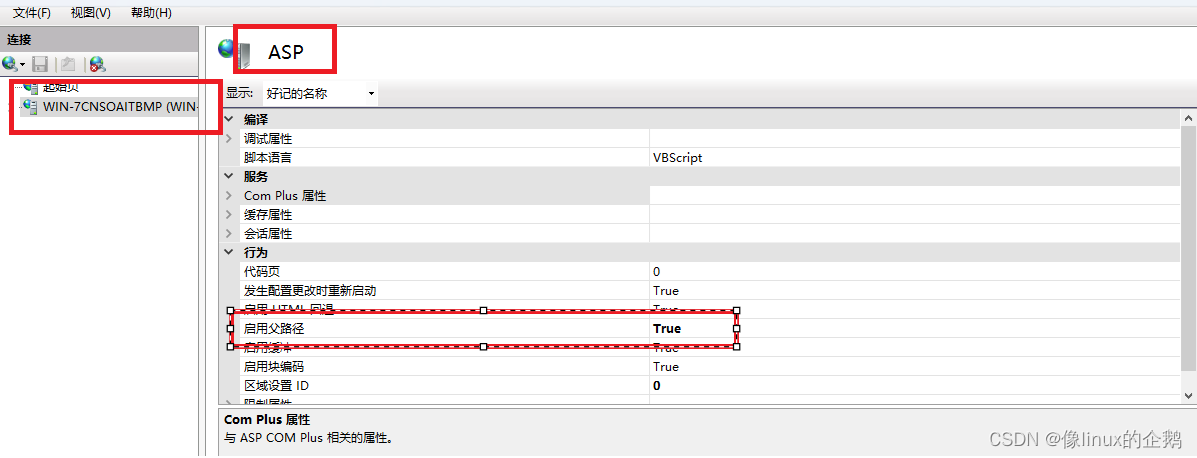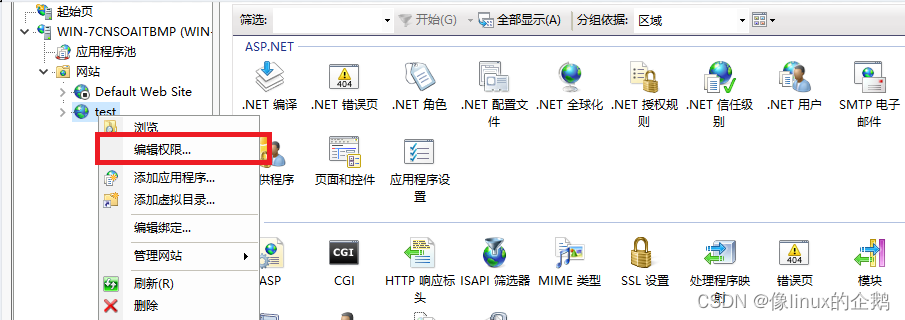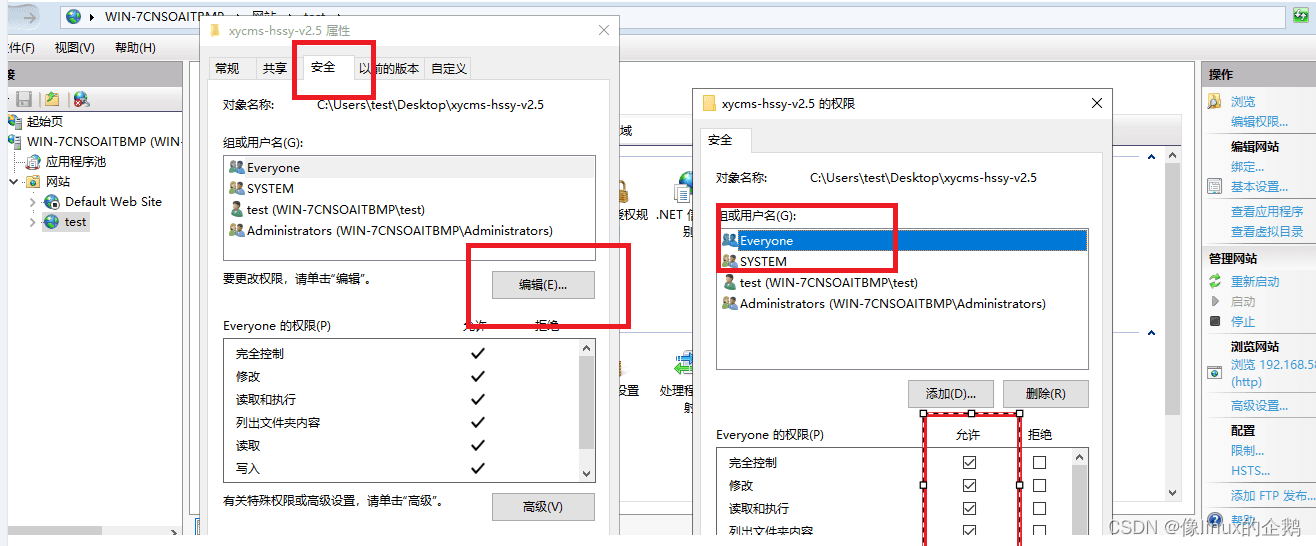windows server2022 IIS搭建Asp网站的实现
1.首先安装IIS服务 点击添加角色和功能:
2.无脑 下一步 -> 下一步 - >下一步 到服务器角色这一步 勾选web服务 以及相关asp服务
3.然后一直点击下一步 直到开始安装~ 安装完成之后 返回服务器管理器 点击IIS 接着点击右上角IIS管理器
4.接着右击网站 再点新建网站 然后配置相关内容 并保存:
5.点击主页 找到ASP:
并且启用父路径:
6.接着访问网站地址就可以看到部署好的网站:
7.最后如果显示打开网站没有权限,右击网站名称 点击编辑权限:
点击安全添加权限即可:
上一篇:WindowServer2022无法安装网卡驱动1219-v的问题解决
栏 目:Windows
本文标题:windows server2022 IIS搭建Asp网站的实现
本文地址:https://www.fushidao.cc/server/818.html
您可能感兴趣的文章
- 09-22windows server2022 IIS搭建Asp网站的实现
- 09-22WindowServer2022无法安装网卡驱动1219-v的问题解决
- 09-22WindowServer2022无法安装网卡驱动1219-v的问题解决
- 09-22windows server 2019 程序开机自启动的几种实现方法
- 09-22windows server时间同步设置的方法步骤
- 09-22Windows上安装WSL+Ubuntu来运行Linux环境
- 09-22Windows服务器禁用ping功能的操作指南
- 11-22wampserver开启gzip网页压缩的方法
- 11-22win7下mysql6.x出现中文乱码的完美解决方法
- 11-22Windows下mysql5.7.18安装配置教程


阅读排行
- 1windows server2022 IIS搭建Asp网站的实现
- 2WindowServer2022无法安装网卡驱动1219-v的问题解决
- 3WindowServer2022无法安装网卡驱动1219-v的问题解决
- 4windows server 2019 程序开机自启动的几种实现方法
- 5windows server时间同步设置的方法步骤
- 6Windows上安装WSL+Ubuntu来运行Linux环境
- 7Windows服务器禁用ping功能的操作指南
- 8wampserver开启gzip网页压缩的方法
- 9win7下mysql6.x出现中文乱码的完美解决方法
- 10Windows下mysql5.7.18安装配置教程
推荐教程
- 09-22Windows上安装WSL+Ubuntu来运行Linux环境
- 09-22WindowServer2022无法安装网卡驱动1219-v的问题解决
- 09-22Windows服务器禁用ping功能的操作指南
- 09-22WindowServer2022无法安装网卡驱动1219-v的问题解决
- 09-22windows server时间同步设置的方法步骤
- 09-22windows server 2019 程序开机自启动的几种实现方法
- 09-22windows server2022 IIS搭建Asp网站的实现
- 11-22Windows下mysql5.7.18安装配置教程
- 11-22wampserver开启gzip网页压缩的方法
- 11-22win7下mysql6.x出现中文乱码的完美解决方法